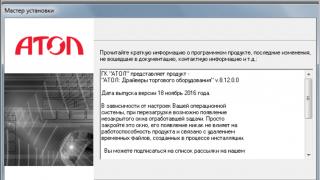Osim što LCD monitori zahtijevaju digitalne podatke za prikazivanje slike, oni se razlikuju od klasičnih CRT ekrana na nekoliko drugih načina. Na primjer, ovisno o mogućnostima monitora, na CRT-u se može prikazati gotovo svaka rezolucija, budući da cijev nema jasno određen broj piksela.
A LCD monitori, zbog principa svog rada, uvijek imaju fiksnu („nativnu“) rezoluciju, pri kojoj će monitor pružiti optimalan kvalitet slike. Ovo ograničenje nema nikakve veze sa DVI, jer njegov glavni razlog leži u arhitekturi LCD monitora.
LCD monitor koristi niz sićušnih piksela, od kojih se svaki sastoji od tri diode, po jedna za svaku primarnu boju (RGB: crvena, zelena, plava). LCD ekran, koji ima nativnu rezoluciju od 1600x1200 (UXGA), sastoji se od 1,92 miliona piksela!
Naravno, LCD monitori mogu prikazati i druge rezolucije. Ali u takvim slučajevima, slika će se morati skalirati ili interpolirati. Ako, na primjer, LCD monitor ima izvornu rezoluciju od 1280x1024, tada će niža rezolucija od 800x600 biti rastegnuta na 1280x1024. Kvalitet interpolacije zavisi od modela monitora. Alternativa je prikazivanje smanjene slike u "nativnoj" rezoluciji od 800x600, ali u ovom slučaju ćete se morati zadovoljiti crnim okvirom.

Oba okvira prikazuju sliku sa ekrana LCD monitora. Na lijevoj strani je slika u “nativnoj rezoluciji” 1280x1024 (Eizo L885). Desno je interpolirana slika rezolucije 800x600. Kao rezultat povećanja piksela, slika izgleda kockasto. Takvi problemi ne postoje na CRT monitorima.
Za prikaz rezolucije 1600x1200 (UXGA) sa 1,92 miliona piksela i vertikalnom brzinom osvježavanja od 60 Hz, monitoru je potrebna velika propusnost. Ako radite matematiku, potrebna vam je frekvencija od 115 MHz. Ali na frekvenciju utiču i drugi faktori, kao što je prolazak blanking regiona, pa se potrebna širina pojasa još više povećava.

Oko 25% svih prenesenih informacija odnosi se na vrijeme zatamnjenja. Potrebno je promijeniti položaj elektronskog pištolja na sljedeći red na CRT monitoru. Istovremeno, LCD monitori praktično ne zahtevaju vreme zatamnjenja.
Za svaki okvir se ne prenose samo informacije o slici, već se uzimaju u obzir i granice i područje zatamnjenja. CRT monitorima je potrebno vrijeme zatamnjenja da bi se elektronski pištolj isključio kada završi s ispisivanjem linije na ekranu i premjestio ga na sljedeći red da bi nastavio sa štampanjem. Ista stvar se dešava na kraju slike, odnosno u donjem desnom uglu - elektronski snop se isključuje i menja poziciju u gornji levi ugao ekrana.
Oko 25% svih podataka o pikselima odnosi se na vrijeme zatamnjenja. Pošto LCD monitori ne koriste elektronski top, vreme zatamnjenja je ovde potpuno beskorisno. Ali to se moralo uzeti u obzir u DVI 1.0 standardu, jer vam omogućava povezivanje ne samo digitalnih LCD-a, već i digitalnih CRT monitora (gdje je DAC ugrađen u monitor).
Ispostavlja se da je vrijeme zatamnjenja vrlo važan faktor pri povezivanju LCD displeja preko DVI interfejsa, jer svaka rezolucija zahtijeva određeni propusni opseg od predajnika (video kartice). Što je veća potrebna rezolucija, to mora biti veća frekvencija piksela TMDS predajnika. DVI standard navodi maksimalnu frekvenciju piksela od 165 MHz (jedan kanal). Zahvaljujući gore opisanom množenju frekvencije od 10x, dobijamo vršni protok podataka od 1,65 GB/s, što će biti dovoljno za rezoluciju od 1600x1200 na 60 Hz. Ako je potrebna veća rezolucija, ekran bi trebao biti povezan preko Dual Link DVI, tada će dva DVI predajnika raditi zajedno, što će udvostručiti propusnost. Ova opcija je detaljnije opisana u sljedećem odjeljku.
Međutim, jednostavnije i jeftinije rješenje bi bilo smanjenje praznih podataka. Kao rezultat toga, grafičke kartice će dobiti veći propusni opseg, a čak će i DVI predajnik od 165 MHz moći podnijeti veće rezolucije. Druga opcija je smanjenje horizontalne brzine osvježavanja ekrana.

Na vrhu tabele prikazane su rezolucije koje podržava jedan DVI predajnik od 165 MHz. Smanjenje zatamnjenih podataka (srednje) ili brzine osvježavanja (Hz) omogućava postizanje viših rezolucija.
![]()
Ova ilustracija pokazuje koji je sat piksela potreban za određenu rezoluciju. Gornja linija prikazuje rad LCD monitora sa smanjenim podacima o zatamnjivanju. Drugi red (60Hz CRT GTF Blanking) prikazuje potrebnu širinu opsega LCD monitora ako se podaci o zatamnjivanju ne mogu smanjiti.
Ograničenje TMDS predajnika na frekvenciju piksela od 165 MHz takođe utiče na maksimalnu moguću rezoluciju LCD ekrana. Čak i ako smanjimo podatke o prigušenju, i dalje ćemo dostići određenu granicu. A smanjenje horizontalne brzine osvježavanja možda neće dati vrlo dobre rezultate u nekim aplikacijama.
Da bi se riješio ovaj problem, DVI specifikacija pruža dodatni način rada koji se zove Dual Link. U ovom slučaju se koristi kombinacija dva TMDS predajnika, koji prenose podatke na jedan monitor preko jednog konektora. Dostupni propusni opseg se udvostručuje na 330 MHz, što je dovoljno za izlaz skoro svake postojeće rezolucije. Važna napomena: video kartica sa dva DVI izlaza nije Dual Link kartica, koja ima dva TMDS predajnika koji prolaze kroz jedan DVI port!

Ilustracija prikazuje dual-link DVI rad kada se koriste dva TMDS predajnika.
Međutim, grafička kartica sa dobrom DVI podrškom i smanjenim informacijama o zatamnjivanju bit će sasvim dovoljna za prikaz informacija na jednom od novih 20" i 23" Apple Cinema ekrana u "nativnoj" rezoluciji od 1680x1050 odnosno 1920x1200. Istovremeno, za podršku 30" displeja sa rezolucijom od 2560x1600, nema izlaza iz Dual Link interfejsa.

Zbog visoke "nativne" rezolucije 30" Apple Cinema ekrana, potrebna mu je Dual Link DVI veza!
Iako su dvostruki DVI konektori već postali standard na vrhunskim 3D karticama za radne stanice, ne mogu se sve grafičke kartice potrošačkog razreda time pohvaliti. Zahvaljujući dva DVI konektora, još uvijek možemo koristiti zanimljivu alternativu.

U ovom primeru, dva porta sa jednom vezom koriste se za povezivanje ekrana od devet megapiksela (3840x2400). Slika je jednostavno podijeljena na dva dijela. Ali i monitor i video kartica moraju podržavati ovaj način rada.
Trenutno možete pronaći šest različitih DVI konektora. Među njima: DVI-D za potpuno digitalno povezivanje u single-link i dual-link verzijama; DVI-I za analogne i digitalne veze u dvije verzije; DVI-A za analognu vezu i novi VESA DMS-59 konektor. Proizvođači grafičkih kartica najčešće opremaju svoje proizvode dual-link DVI-I konektorom, čak i ako kartica ima jedan port. Koristeći adapter, DVI-I port se može pretvoriti u analogni VGA izlaz.

Pregled različitih DVI konektora.

Raspored DVI konektora.
DVI 1.0 specifikacija ne navodi novi dual-link DMS-59 konektor. Uvela ga je VESA radna grupa 2003. godine i omogućava izlaz dvostrukih DVI izlaza na karticama malog formata. Također je namijenjen da pojednostavi raspored konektora na karticama koje podržavaju četiri ekrana.
Konačno, dolazimo do srži našeg članka: kvaliteta TMDS predajnika različitih grafičkih kartica. Iako DVI 1.0 specifikacija predviđa maksimalnu frekvenciju piksela od 165 MHz, ne proizvode sve video kartice prihvatljiv signal na njoj. Mnogi vam omogućavaju da postignete 1600x1200 samo uz smanjene frekvencije piksela i sa smanjenim vremenom zatamnjenja. Ako pokušate da povežete 1920x1080 HDTV uređaj na takvu karticu (čak i sa skraćenim vremenom zatamnjenja), čeka vas neprijatno iznenađenje.
Svi GPU-ovi koji su danas isporučeni od strane ATi i nVidia već imaju ugrađeni TMDS predajnik za DVI. Proizvođači ATi GPU kartica najčešće koriste integrisani predajnik za standardnu kombinaciju 1xVGA i 1xDVI. Poređenja radi, mnoge nVidia GPU kartice koriste eksterni TMDS modul (na primjer, od Silicon Image), iako postoji TMDS predajnik na samom čipu. Da bi obezbedio dva DVI izlaza, proizvođač kartice uvek instalira drugi TMDS čip, bez obzira na kom GPU-u se kartica zasniva.
Sljedeće ilustracije prikazuju uobičajene dizajne.

Tipična konfiguracija: jedan VGA i jedan DVI izlaz. TMDS predajnik se može ili integrirati u grafički čip ili postaviti na poseban čip.

Moguće DVI konfiguracije: 1x VGA i 1x Single Link DVI (A), 2x Single Link DVI (B), 1x Single Link i 1x Dual Link DVI, 2x Dual Link DVI (D). Napomena: ako kartica ima dva DVI izlaza, to ne znači da su dual-link! Ilustracije E i F prikazuju novu konfiguraciju VESA DMS-59 porta visoke gustine, koja pruža četiri ili dva single-link DVI izlaza.
Kao što će pokazati dalje testiranje u našem članku, kvalitet DVI izlaza na ATi ili nVidia karticama značajno varira. Čak i ako je pojedinačni TMDS čip na kartici poznat po svom kvalitetu, to ne znači da će svaka kartica s tim čipom pružiti DVI signal visokog kvaliteta. Čak i njegova lokacija na grafičkoj kartici uvelike utječe na konačni rezultat.
DVI kompatibilan
Kako bismo testirali DVI kvalitet modernih grafičkih kartica na ATi i nVidia procesorima, poslali smo šest uzoraka kartica u laboratorije za testiranje Silicon Image kako bismo provjerili kompatibilnost sa DVI standardom.
Zanimljivo je da za dobivanje DVI licence uopće nije potrebno provoditi testove kompatibilnosti sa standardom. Kao rezultat toga, na tržište ulaze proizvodi koji tvrde da podržavaju DVI, ali ne ispunjavaju specifikacije. Jedan od razloga ovakvog stanja je složena i stoga skupa procedura testiranja.
Kao odgovor na ovaj problem, Silicon Image je osnovao centar za testiranje u decembru 2003. DVI centar za testiranje usklađenosti (CTC). Proizvođači uređaja koji podržavaju DVI mogu poslati svoje proizvode na testiranje kompatibilnosti sa DVI. U stvari, to je ono što smo uradili sa naših šest grafičkih kartica.
Testovi su podijeljeni u tri kategorije: predajnik (obično video kartica), kabel i prijemnik (monitor). Za procjenu DVI kompatibilnosti kreiraju se takozvani dijagrami oka koji predstavljaju DVI signal. Ako signal ne prelazi određene granice, tada se test smatra položenim. U suprotnom, uređaj nije kompatibilan sa DVI standardom.

Ilustracija prikazuje dijagram oka TMDS predajnika na 162 MHz (UXGA) koji prenosi milijarde bitova podataka.
Test oka dijagrama je najvažniji test za procjenu kvaliteta signala. Dijagram prikazuje fluktuacije signala (fazni jitter), izobličenje amplitude i efekat „zvonjavanja“. Ovi testovi vam takođe omogućavaju da jasno vidite kvalitet DVI.
DVI testovi kompatibilnosti uključuju sljedeće provjere.
- Odašiljač: dijagram oka sa određenim granicama.
- Kablovi: Očni dijagrami se kreiraju prije i nakon prijenosa signala, a zatim se upoređuju. Još jednom, granice devijacije signala su striktno definirane. Ali ovdje su već dopuštena velika odstupanja s idealnim signalom.
- Prijemnik: Očni dijagram se ponovo kreira, ali opet su dozvoljena još veća odstupanja.
Najveći problemi sa serijskim prijenosom velike brzine su podrhtavanje faze signala. Ako takvog efekta nema, uvijek možete jasno istaknuti signal na grafikonu. Većinu podrhtavanja signala generiše signal takta grafičkog čipa, što rezultira niskofrekventnim podrhtavanjem u opsegu od 100 kHz do 10 MHz. Na dijagramu oka, fluktuacija signala je uočljiva promjenama frekvencije, podataka, podataka u odnosu na frekvenciju, amplitudu, previše ili premalo porasta. Osim toga, DVI mjerenja variraju na različitim frekvencijama, što se mora uzeti u obzir prilikom provjere očnog dijagrama. Ali zahvaljujući dijagramu oka, možete jasno procijeniti kvalitet DVI signala.
Za mjerenja, milion preklapajućih područja se analizira pomoću osciloskopa. Ovo je dovoljno za procjenu ukupnih performansi DVI veze jer se signal neće značajno promijeniti tokom dužeg vremenskog perioda. Grafički prikaz podataka se proizvodi pomoću specijalnog softvera koji je Silicon Image kreirao u saradnji sa Tektronixom. Signal koji je u skladu sa DVI specifikacijom ne smije ometati granice (plave oblasti) koje automatski iscrtava softver. Ako signal padne u plavo područje, test se smatra neuspjelim i uređaj nije usklađen sa DVI specifikacijom. Program odmah pokazuje rezultat.

Video kartica nije prošla DVI test kompatibilnosti.

Softver odmah pokazuje da li je kartica prošla test ili ne.

Za kabl, predajnik i prijemnik koriste se različite granice (oči). Signal ne bi trebao ometati ova područja.
Da bismo razumjeli kako se određuje DVI kompatibilnost i šta treba uzeti u obzir, moramo zaroniti u više detalja.
Pošto je DVI prenos potpuno digitalan, postavlja se pitanje odakle dolazi podrhtavanje faze signala. Ovdje se mogu iznijeti dva razloga. Prvi je da podrhtavanje izazivaju sami podaci, odnosno 24 paralelna bita podataka koje proizvodi grafički čip. Međutim, podaci se automatski ispravljaju u TMDS čipu kada je to potrebno, osiguravajući da u podacima nema podrhtavanja. Stoga je preostali uzrok podrhtavanja signal takta.

Na prvi pogled, signal podataka izgleda da nema smetnji. Ovo je zagarantovano zahvaljujući latch registru ugrađenom u TMDS. Ali glavni problem i dalje ostaje signal takta, koji kvari protok podataka kroz 10x PLL množenje.
Pošto se frekvencija množi sa faktorom 10 sa PLL-om, uticaj čak i malih količina izobličenja je uvećan. Kao rezultat, podaci stižu do prijemnika koji više nije u svom izvornom stanju.

Iznad je idealan takt signal, ispod je signal gdje je jedna od ivica počela da se prenosi prerano. Zahvaljujući PLL-u, ovo direktno utiče na signal podataka. Općenito, svaki poremećaj u signalu sata rezultira greškama u prijenosu podataka.

Kada prijemnik uzorkuje oštećeni signal podataka koristeći "idealni" hipotetički PLL sat, prima pogrešne podatke (žuta traka).

Kako to zapravo radi: Ako prijemnik koristi oštećen signal sata odašiljača, i dalje će moći čitati oštećene podatke (crvena traka). Zbog toga se signal sata prenosi i preko DVI kabla! Prijemnik zahtijeva isti (oštećeni) signal sata.
DVI standard uključuje upravljanje podrhtavanjem. Ako obje komponente koriste isti oštećeni signal sata, tada se informacije mogu očitati iz oštećenog signala podataka bez grešaka. Dakle, DVI kompatibilni uređaji mogu raditi čak iu okruženjima sa niskofrekventnim podrhtavanjem. Greška u signalu sata se tada može zaobići.

Kao što smo gore objasnili, DVI radi optimalno ako predajnik i prijemnik koriste isti signal takta i njihova arhitektura je ista. Ali to se ne dešava uvek. Zbog toga korištenje DVI-ja može uzrokovati probleme uprkos sofisticiranim mjerama protiv podrhtavanja.

Ilustracija prikazuje optimalni scenario za DVI prenos. Množenjem taktnog signala u PLL-u dolazi do kašnjenja. I tok podataka više neće biti dosljedan. Ali sve se ispravlja uzimajući u obzir isto kašnjenje u PLL-u prijemnika, tako da su podaci ispravno primljeni.
DVI 1.0 standard jasno definiše PLL kašnjenje. Ova arhitektura se naziva nekoherentna. Ako PLL ne zadovoljava ove specifikacije kašnjenja, mogu nastati problemi. Danas se u industriji vodi žestoka debata o tome da li treba koristiti takvu odvojenu arhitekturu. Štaviše, brojne kompanije su za potpunu reviziju standarda.

Ovaj primjer koristi signal PLL takta umjesto signala grafičkog čipa. Stoga su signali podataka i signali sata konzistentni. Međutim, zbog kašnjenja u PLL prijemniku, podaci se ne obrađuju ispravno, a uklanjanje podrhtavanja više ne radi!
Sada biste trebali razumjeti zašto korištenje dugih kablova može biti problematično, čak i bez uzimanja u obzir vanjskih smetnji. Dugačak kabl može uvesti kašnjenje u signal sata (zapamtite da signali podataka i signali sata imaju različite frekventne opsege), dodatno kašnjenje može uticati na kvalitet prijema signala.
Često postoji potreba za određivanjem tipa DVI na video kartici. Često je prilično teško pronaći tehničke specifikacije za video karticu, jer morate znati njen model i proizvođača.
Vrste DVI konektora i njihova kompatibilnost
- DVI-I Single Link– konektor je dizajniran da koristi jedan analogni signal ili jedan digitalni signal. Većina modernih video kartica opremljena je ovim konektorom.
- DVI-D Dual Link– konektor je opremljen sa dva digitalna kanala za prenos podataka. Maksimalna moguća rezolucija koja se može dobiti pomoću ove veze je 2560x1600 (60Hz) ili 1920x1080 (120Hz) (za nVidia 3D Vision). Da vas podsjetim da nije moguće spojiti se na analogni monitor preko ove veze.
- DVI-D Single Link– konektor je dizajniran za korištenje jednog digitalnog kanala.
- DVI-I Dual Link– najpotpunija implementacija DVI. Uključuje sve opcije DVI povezivanja.
- DVI-A– analogni konektor, identičan VGA i razlikuje se od njega samo po izgledu.
Kako odrediti tip DVI konektora?
Ako budemo imali sreće, onda ćemo na traci pronaći oznake tipa DVI:

Na slici se vidi da je jedan konektor DVI-I, a drugi DVI-D. Ali koji je to konektor: Single Link ili Dual Link? U ovom slučaju, da biste odredili propusnost konektora, trebali biste pogledati specifikaciju za video karticu.
Druga opcija za označavanje tipa DVI:

Znak označava da je DVI izlaz opremljen digitalnim kanalom za prijenos podataka, odnosno njegov tip je DVI-I ili DVI-D. To znači da se preko ovog tipa konektora možete povezati na monitor opremljen DVI digitalnim ulazom. Mogućnost povezivanja na analogni monitor treba provjeriti u skladu sa specifikacijama za video karticu. Isto važi i za prisustvo Dual Link moda.
Imajte na umu da je izgled konektora drugačiji! O tome ćemo više razgovarati u nastavku.
Druga opcija za označavanje DVI na video kartici:

VGA znak i oznaka označavaju da DVI konektor ima mogućnost prenosa slike putem digitalnih i analognih kanala (DVI-I). U tom slučaju, za povezivanje na analogni monitor, trebali biste koristiti poseban DVI-VGA adapter, ili kabel sa DVI konektorom na jednoj strani i VGA konektorom s druge strane.
Tip DVI određujemo po izgledu konektora na video kartici
Pažljivo pogledajte svoju video karticu sa zadnje strane sistemske jedinice računara. Pokušajte pronaći sličnosti sa slikama ispod.
DVI-I izgled:

Treba napomenuti da se ovaj tip konektora koristi i za DVI-D.
Moderni računari ili mobilni uređaji opremljeni su širokim spektrom portova, od tradicionalnog USB 2.0 do novonastalog Thunderbolt 3. Čak i ako ste svi upoznati s njima, vrijeme prolazi i tehnološki napredak dovodi do novog standarda napajanja ili prijenosa koji zahtijeva novi adapteri. Hajde da saznamo koje žice i adapteri su potrebni za povezivanje vašeg računara na monitor, TV, mrežu, gadget i druge periferne uređaje.
Kada kupite novi laptop ili desktop računar, uvijek je zanimljivo saznati koji konektori i portovi su prisutni na ploči. Osim toga, znanje će vam uvijek pomoći da saznate hoće li vaš uređaj imati koristi od brzine prijenosa ako ga priključite na moderan usb type-c port, umjesto na već zastarjeli usb 2.0. Zato sam pokušao da prikupim kompletnu listu portova, kao i vrstu i cenu adaptera na koje možete naići kada uparujete računar ili laptop sa svojim gadžetima.
Opis: Najčešći audio konektor na svijetu. Na većini računara, tableta i telefona dizajniran je kao 3,5 mm priključak i povezuje većinu žičanih slušalica, zvučnika sa računarom ili gadgetom. Štaviše, računari u pravilu imaju dva ili više audio priključaka za mikrofon i slušalice, zvučnike za 3.1, 5.1 ili čak 7.1 format zvuka. A mobilni uređaji imaju samo jedan priključak za slušalice.
Treba mi adapter Napomena: Ako vaš uređaj nema priključak od 3,5 mm, možda biste trebali razmisliti o kupovini žičanih USB slušalica ili Bluetooth bežičnog audio uređaja ili adaptera USB na 3,5 mm. Na sreću, cijena svake opcije prelazi 10 dolara.
Opcije za 3,5 mini jack adaptere
Ethernet mrežni port (RJ-45)
Također poznat kao: Gigabit Ethernet, 10/1000 Ethernet, LAN port.
Opis: Fokusiran prvenstveno na segment poslovanja uređaja - serveri i svičevi, laptopi i računari. Ovaj port vam omogućava da se direktno povežete na žičane mreže. Dok Wi-Fi nastavlja da povećava brzinu bežične veze, Ethernet već dugo može raditi na 1Gbps preko žice. Imati takvu brzinu je zaista vrlo zgodno, jer brzina prijenosa podataka danas igra odlučujuću ulogu ako imate priliku odabrati interfejs za povezivanje na Internet. Ethernet u poslovanju povezuje milione kancelarijskih računara u lokalnu mrežu i prenosi desetine gigabita saobraćaja u najvećim data centrima.
Kod kuće, ako imate više od jednog računara ili televizora sa LAN priključkom, trebali biste razmisliti o organiziranju lokalne mreže. Nijedan mrežni standard koji je danas dostupan neće vam ponuditi takvu brzinu prijenosa podataka i istovremeno stabilnost mreže i nedostatak smetnji.
Treba mi adapter Napomena: Ako nemate ugrađeni Ethernet port, možda biste trebali razmisliti o kupovini adaptera USB-to-Ethernet. Prosječna cijena je od 15 do 30 dolara, ovisno o tipu USB-a: Type-C ili Type-A. Za neke mobilne uređaje moguće je dobiti Ethernet povezivanjem na priključnu stanicu.
 RJ-45 Ethernet kabl
RJ-45 Ethernet kabl
HDMI konektor
Također poznat kao: Interfejs za multimediju visoke definicije.
Opis: Ovaj popularni konektor je najčešći za povezivanje uređaja na TV, a pojavljuje se i na mnogim monitorima i projektorima. U zavisnosti od vašeg laptopa ili desktop računara sa grafičkom karticom, HDMI (High-Definition Multimedia Interface) port može biti u mogućnosti da emituje rezolucije do 4K. Međutim, možda nećete moći da emitujete dva ekrana sa istog porta. Takođe, HDMI prenosi audio uz video. Dakle, ako vaš monitor ili TV imaju zvučnike, dobit ćete i zvuk.
Ako vaš računar ima HDMI izlaz, a vaš monitor ima DVI izlaz, možete konvertovati signal iz jednog u drugi pomoću adaptera koji košta manje od 5 USD.
Većina laptopa koji imaju HDMI koristi port pune veličine (tip A), ali postoje i ultra tanki uređaji koji koriste mini HDMI konektore: mini-HDMI (tip C) i mikro-HDMI (tip D), koji su fizički dizajnirani u manjim oblicima.-faktor.
Treba mi adapter: Ako trebate da se povežete na DVI port, koristite HDMI-DVI adapter koji košta 5 dolara. Za oko 25 dolara možete pronaći adapter USB (Type-C)-HDMI.
Ako želite da konvertujete signal sa HDMI porta na računaru u DisplayPort uređaj, kao što je monitor, moraćete da kupite prilično skup aktivni pretvarač koji zahteva sopstveni priključak za napajanje i košta preko 30 dolara. Kablovi DisplayPort-to-HDMI neće raditi bez struje.
 DVI-HDMI adapter, mini-HDMI port
DVI-HDMI adapter, mini-HDMI port
DisplayPort/Mini DisplayPort
Također poznat kao: priključak dvostruke namjene.
Opis: DisplayPort je najnapredniji standard za povezivanje monitora sa računarom danas, sa mogućnošću izlaza 4K 60Hz slike na jedan monitor ili do tri Full HD monitora (pomoću čvorišta ili priključne stanice). Većina laptopa koji imaju DisplayPort koristi mini DisplayPort ili DisplayPort Type-C konektor preko USB porta.
Ipak, većina monitora i televizora nema DisplayPort konektor, ali možete izlaziti na ekran kompatibilan s HDMI-om pomoću adaptera koji košta manje od 10 USD. Kao i HDMI, DisplayPort može emitovati zvuk u istom kablu kao i video.
Treba mi adapter: Ako želite da prikažete sliku na više od jednog monitora sa jednog mini DisplayPort porta na laptopu, onda vam je potreban višenitni DisplayPort čvorište, koji košta između 70 i 100 dolara i zahtijeva struju. Jedan kabl USB (Type-C)-na-DisplayPort ili mini DisplayPort-to-DisplayPort kablovi koštaju nešto više od 10 dolara.
 mini-DisplayPort, DisplayPort
mini-DisplayPort, DisplayPort
DVI port
Također poznat kao: DVI-D, DVI-I, Dual-Link DVI.
Opis: Zbog fizičke veličine DVI-ja, nije svaki laptop opremljen ovim interfejsom. Ali skoro svaki monitor sa Full HD rezolucijom ima DVI port. Često će DVI biti najbolja opcija za povezivanje vašeg računara i monitora, jer mnogi budžetski ekrani imaju samo DVI i VGA konektore. Srećom, ako se ukaže potreba, možete kupiti adapter za konverziju sa HDMI ili DisplayPort-a na DVI.
DVI može da emituje slike do rezolucije od 1920 x 1200 na 60 Hz. Za 2K ili 4K monitore na 30 Hz potrebna je druga veza - takozvani Dual-Link DVI. Na osnovu svog imena, može da obezbedi izlaz slike u rezoluciji od 1920 x 1200 na 120 Hz.
Većina osnovnih USB priključnih stanica ima barem jedan DVI izlaz.
Treba mi adapter: Možete pronaći kabel HDMI-DVI za manje od 10 dolara i DisplayPort-DVI kabl za manje od 15 dolara. Najjeftiniji kabl je DVI-VGA oko 5$. USB priključne stanice sa izlazom za dva DVI monitora počinju od 90 USD.
 HDMI-DVI adapter, DVI kabl
HDMI-DVI adapter, DVI kabl
MicroSD adapter
Također poznat kao: Utor za MicroSD memorijsku karticu, MicroSDHC čitač, microSDXC.
Opis: Ovaj slot čita MicroSD memorijske kartice, koje koristi velika većina modernih pametnih telefona, tableta, plejera i drugih mobilnih uređaja. Ako vaš laptop ili tablet ima vrlo ograničenu količinu interne memorije diska, onda microSD adapter Spasiće te. To će vam omogućiti da proširite internu memoriju pomoću velike MicroSD memorijske kartice od 64 GB ili 128 GB.
Treba mi adapter: Ako vaš uređaj nema ugrađeni slot za MicroSD karticu, savjetujem vam da kupite eksterni microSD adapter, što će vas koštati do oko 10 USD.
 MicroSD adapter
MicroSD adapter
SD adapter
Također poznat kao: 3-u-1 čitač kartica, 4-u-1 čitač kartica, 5-u-1 čitač kartica, SDHC čitač memorijskih kartica.
Opis: Ovaj slot se može koristiti za čitanje memorijskih kartica sa SD digitalnog fotoaparata.
Treba mi adapter Napomena: Ako često prenosite fotografije sa svog DSLR-a na laptop ili desktop računar, toplo preporučujem kupovinu čitača SD kartica. Povezuje se preko USB-a i košta nešto manje od 10 dolara.
 5-u-1 čitač kartica, SDHC adapter
5-u-1 čitač kartica, SDHC adapter
USB/USB tip-A
Također poznat kao: USB Type-A, običan USB,
Opis: USB (univerzalna serijska magistrala) je najčešći konektor u laptopima i računarima današnjice. Redovni USB port je poznat kao USB Type-A i ima jednostavan, pravougaoni oblik. Ovisno o dizajnu hardvera, može biti ili USB-2.0 ili USB-3.0, koji se značajno razlikuju u brzini.
Indikatori brzine
USB 1.1
- režim niske propusnosti (Low-Speed) - maksimalno 1,5 Mbit/s;
- režim visoke propusnosti (puna brzina) - maksimalno 12 Mbit/s.
- Održava fizičku i funkcionalnu kompatibilnost sa USB 1.1;
- Režim male brzine, 10-1500 Kbps (tastature, miševi, džojstici, gamepadovi);
- Režim pune brzine, 0,5-12 Mbit/s (audio, video uređaji);
- Režim velike brzine, 25-480 Mbit/s (video uređaji, uređaji za skladištenje).
- Održava fizičku i funkcionalnu kompatibilnost sa USB 2.0;
- maksimalna brzina prenosa informacija do 5 Gbit/s.
Na USB port možete povezati gotovo beskrajan broj perifernih uređaja, od tastatura i miševa do štampača i Ethernet adaptera. Obični USB nema svoj standard za prijenos video zapisa, ali možete se povezati s monitorom pomoću univerzalnog priključka ili adaptera s DisplayLink tehnologijom.
 Običan USB 2.0 kabl tipa A
Običan USB 2.0 kabl tipa A
USB tip-B
Opis: Ovaj kvadratni konektor nećete naći na matičnoj ploči računara; on se ne nalazi sa strane laptopa. Koristi se u perifernim uređajima kao ulazni port: priključne stanice, štampači, skeneri i dr. Svi ovi uređaji će zahtijevati kabel USB Type-A - Type-B, koji se lako može pronaći u bilo kojoj prodavnici računara.
 USB tip-B
USB tip-B
USB Type-C
Također poznat kao: USB-C.
Opis: Ovaj tanki USB port je najnoviji USB standard. Port je već dostupan na brojnim uređajima i vjerovatno će zamijeniti USB Type-A, USB Type-B i MicroUSB na svim novim sistemima u bliskoj budućnosti. Mnogo je tanji od svojih prethodnika. Type-C može da stane na veoma tanke laptopove, kao što je MacBook 12". USB Type-C konektor je simetričan, tako da nikada ne morate da brinete o položaju utikača kada ga uključite u port koji vam omogućava da ubacite kabl Apple je sa svojim Lightning konektorom to jasno pokazao uvođenjem USB Type-C u sve svoje uređaje.
USB Type-C portovi mogu podržavati nekoliko različitih standarda, ali ne nude svi istu funkcionalnost. Type-C može prenositi datoteke na USB 3.1 Gen 1 (pri 5 Gbps) ili USB 3.1 Gen 2 (na 10 Gbps). Može se koristiti kao priključak za punjenje (USB-PD), tako da njime možete puniti svoj laptop. Takođe može prenositi DisplayPort signale, pa čak i djelovati kao Thunderbolt port.
Treba mi adapter: Ako imate pravokutni USB Type-A port, ali trebate povezati uređaj s USB Type-C, koristite kabel USB-C 3.0 (tip C) - USB-A 3.0.
 USB Type-C na USB Type-A kabel
USB Type-C na USB Type-A kabel
USB 2.0 interfejs
Također poznat kao: Hi-Speed USB, USB 2.
Opis: Mogućnost prenosa podataka brzinom do 480 Mbps, USB 2.0 je najčešći USB i efikasno radi sa većinom perifernih uređaja. USB 2.0 port može biti napravljen u različitim oblicima: Tip A - Tip A (pravougaoni), Tip B - Tip-B (kvadratni), mini - mini USB ili mikro - mikro USB. Na laptopima i desktop računarima USB 2.0 port će uvek biti tipa A, dok će na tabletima i telefonima najverovatnije biti mikro USB.
 USB 2.0 portovi
USB 2.0 portovi
USB 3.0 interfejs
Također poznat kao: SuperSpeed USB, USB 3.
Opis: Odlično za eksterne čvrste diskove, SSD diskove, monitore visoke definicije, priključne stanice, USB 3.0 ima maksimalnu brzinu prenosa od 5Gbps. Ovo je više od 10 puta brže od svog prethodnika USB 2.0. USB 3 portovi su automatski kompatibilni sa USB 2.0 kablovima i uređajima. USB 3 portovi na računaru koriste pravougaoni tip konektora i po pravilu se ne razlikuju od svojih mlađih kolega. SuperSpeed USB 3.0 portovi su ponekad obojeni svijetlo plavom bojom ili imaju mali "SS" logo pored sebe koji označava njihove veće brzine prijenosa podataka.
 USB 3.0 kabl
USB 3.0 kabl
USB 3.1 Gen 1
Također poznat kao: USB 3.1, SuperSpeed USB.
Opis: USB 3.1 Gen 1 je komunikacijski protokol koji radi na istoj brzini od 5 Gbps kao i USB 3.0, ali radi samo s USB Type-C. Ovo obezbeđuje kompatibilnost sa USB 3.0 i USB 2.0 uređajima, pod uslovom da kabl ima konektor tipa C na najmanje jednoj strani. USB 3.1 uređaji mogu podržavati punjenje USB uređaja, što im omogućava da primaju ili prenose snagu brzinom do 100 W, što je dovoljno za punjenje većine laptopa.
 USB 3.1 Gen 1
USB 3.1 Gen 1
USB 3.1 Gen 2
Također poznat kao: USB 3.1, SuperSpeed + USB, SuperSpeed USB 10Gbps.
Opis: USB 3.1 Gen 2 ima isti faktor forme kao USB 3.1 Gen 1, ali sa dvostrukom širinom pojasa, što mu omogućava da prenosi podatke brzinom do 10 Gbps. Da biste osigurali kompatibilnost sa USB 3.1 Gen 2 USB adapterima, bit će potreban konektor tipa C, ali da biste ga koristili punom brzinom, morat ćete provjeriti je li kabel ocijenjen za 10 Gbps. Ovo je obično označeno "ss" logotipom ili plavom bojom.
 USB 3.1 Gen 2
USB 3.1 Gen 2
Micro USB
Također poznat kao: Micro-B, MicroUSB.
Opis: Ovaj mali priključak je stekao reputaciju priključka za punjenje za pametne telefone i tablete niske potrošnje. Ovaj konektor se ne koristi na laptopima i PC računarima. Obični mikro USB podržava USB 2.0 brzinu (480 Mbps) i omogućava vam povezivanje više uređaja, uglavnom eksternih tvrdih diskova. Micro USB 3.0 portovi imaju neke dodatne pinove i nude veće brzine prijenosa, ali oblik je potpuno isti kao i mikro USB 3.0.
Treba mi adapter: Da biste povezali telefon ili tablet sa laptopom, trebat će vam USB Type-A - mikro USB kabl koji košta oko 5 dolara. Alternativno, možete koristiti adapter Type-C - mikro USB za 10$.
 Micro USB 2.0, Micro USB 3.0
Micro USB 2.0, Micro USB 3.0
Mini USB
Također poznat kao: Mini-B, mini USB.
Opis: Interfejs je već manje popularan od mikro USB-a, jer je stariji. Koristi se na nekim vanjskim tvrdim diskovima, igraćim konzolama i drugim dodacima. Oni se, kao i mikro USB, ne koriste na laptopima i računarima. Mogu se naći na mobilnim telefonima ili nekim igračima. Ali čak i sa pojavom mikro USB-a, upotreba ovog porta je veoma retka ovih dana.
Treba mi adapter Kabina: kabel Tip-A - mini USB košta oko $5, A kabl Type-C - mini USB dostupan za manje od 10 USD i adapter mikro USB - USB koštaće oko 5 dolara.
 Kabl tipa A - mini USB, mikro USB - USB adapter
Kabl tipa A - mini USB, mikro USB - USB adapter
Thunderbolt 3
Također poznat kao: Thunderbolt.
Opis: Najbrža veza na tržištu danas. Thunderbolt 3 može prenositi podatke brzinom do 40 Gbps, što je četiri puta brže od najbržeg USB-a (USB 3.1 Gen 2). Ovaj standard velike brzine također može emitovati na dva 4K monitora odjednom jer jedan Thunderbolt 3 port prenosi dvostruke DisplayPort signale. Thunderbolt 3 se može koristiti za povezivanje eksterne grafičke kartice, što vam omogućava da igrate igre u maksimalnoj rezoluciji čak i na ultra tankom laptopu.
Svi Thunderbolt 3 portovi koriste USB Type-C standard, omogućavajući im povezivanje s raznim perifernim uređajima koji koriste USB.
Prije Thunderbolt-a 3, koji je stigao na laptopove krajem 2015. godine, postojao je Thunderbolt 2, ali vrlo mali broj proizvođača ga je želio koristiti u svojim sistemima. Kompatibilnost veze unatrag je sačuvana u Thunderbolt 3 i ako imate uređaj s Thunderbolt verzijom 1, nećete morati kupovati ništa dodatno.
 Thunderbolt 3
Thunderbolt 3
VGA konektor
Opis: Sada već možemo reći: VGA je pradjed video izlaza. VGA (video graphics array) pojavio se još 1987. godine, ali ovaj konektor je i danas uobičajena karakteristika na mnogim monitorima i projektorima. Međutim, pošto je 15-pinski konektor prilično velik, nećete naći mnogo laptopova ili desktop računara trenutne generacije koji imaju VGA izlaz. Ova analogna veza dovodi do izobličenja signala na dužim kablovima i daje slike u rezoluciji do maksimalno 1920 x 1200 piksela.
Treba mi adapter: Nemoguće je pretvoriti VGA u bilo koji drugi video signal zbog činjenice da je VGA analogni signal, a ostali su već digitalni (DVI, DisplayPort, HDMI). Ali možete povezati drugi konektor na svoj VGA monitor pomoću jeftine žice ili adaptera, kao što su kablovi ili adapteri: DVI-VGA, HDMI-VGA ili DisplayPort-VGA. Njihov trošak rijetko prelazi 10 dolara.
Vjerovatno se svaki korisnik osobnog računara ili laptopa susreo s problemima pri povezivanju monitora ili TV-a na njega, kao i sa kvalitetom rezultirajuće slike. I ako je ranije dobivanje visokokvalitetne slike na ekranu bilo prilično problematično, danas ovaj problem uopće ne postoji. Naravno, ako vaš uređaj ima DVI konektor. To je ono o čemu ćemo pričati, a takođe ćemo razmotriti i druge postojeće interfejse za prikazivanje slika na ekranu.
Vrste konektora za prikazivanje slika na kompjuterskom monitoru ili ekranu
Donedavno su svi personalni računari imali isključivo analogne veze sa monitorom. Za prijenos slika na njega korišten je VGA (Video Graphics Adapter) interfejs sa konektorom D-Sub 15. Iskusni korisnici još uvijek pamte plavi utikač i 15-pinsku utičnicu. Ali, osim ovoga, video kartice su imale i druge konektore dizajnirane za prikazivanje slika na TV ekranu ili drugom video uređaju:
- RCA (Radio Corporation of America) - po našem mišljenju, "lale". Analogni konektor dizajniran za povezivanje video kartice na TV, video plejer ili videorekorder pomoću koaksijalnog kabla. Ima najgore karakteristike prenosa i nisku rezoluciju.
- S-Video (S-VHS) je vrsta analognog konektora za prijenos video signala na TV, videorekorder ili projektor, dijeleći podatke na tri kanala odgovorna za zasebnu osnovnu boju. Kvalitet prijenosa signala je nešto bolji od "lale".
- Komponentni konektor - izlaz na tri odvojena “lala”, koji se koriste za izlaz slike na projektor.
Svi ovi konektori bili su u širokoj upotrebi do kasnih 1990-ih. Naravno, nije bilo reči o kvalitetu, jer su i televizori i monitori u to vreme imali veoma nisku rezoluciju. Sada ne možemo ni zamisliti kako je bilo moguće igrati kompjuterske igrice dok gledate u TV ekran sa katodnom cijevi.
S dolaskom novog stoljeća, zahvaljujući uvođenju digitalnih tehnologija u razvoj video uređaja, RCA, S-VHS i komponentni izlaz počeli su se sve manje koristiti. VGA interfejs je trajao malo duže.
Malo istorije
Princip rada konvencionalne video kartice je bio da se digitalna slika koja izlazi sa nje mora konvertovati u analogni signal pomoću RAMDAC uređaja - digitalno-analognog pretvarača. Naravno, takva konverzija je već u početnoj fazi pogoršala kvalitet slike.
Pojavom digitalnih ekrana, postalo je neophodno pretvoriti analogni signal na izlazu. Sada su monitori također počeli biti opremljeni posebnim pretvaračem, što opet nije moglo a da ne utiče na kvalitetu slike.
I evo, 1999. godine pojavio se DVI, naizgled niotkuda, najnoviji digitalni video interfejs, zahvaljujući kojem danas možemo uživati u savršenoj slici na ekranu.
Razvoj ovog interfejs uređaja sprovela je čitava grupa kompanija, uključujući Silicon Image, Digital Display Working Group, pa čak i Intel. Programeri su došli do zaključka da nema potrebe za pretvaranjem digitalnog signala u analogni, a zatim obrnuto. Dovoljno je napraviti jedno sučelje, a slika u originalnom obliku će biti prikazana na ekranu. I to bez i najmanjeg gubitka kvaliteta.
Šta je DVI
DVI je skraćenica od Digital Visual Interface. Suština njegovog rada je da se za prijenos podataka koristi poseban TMDS protokol za kodiranje, koji je također razvio Silicon Image. Metoda prenosa signala preko digitalnog video interfejsa zasniva se na sekvencijalnom slanju informacija unapred implementiranih protokolom, uz konstantnu kompatibilnost unazad sa analognim VGA kanalom.
DVI specifikacija omogućava da jedna TMDS veza radi na do 165 MHz i brzini prijenosa od 1,65 Gbps. Ovo omogućava dobijanje izlazne slike rezolucije 1920x1080 sa maksimalnom frekvencijom od 60 Hz. Ali ovdje je moguće istovremeno koristiti drugu TMDS vezu sa istom frekvencijom, što vam omogućava da postignete propusnost od 2 Gbit/s.
Imajući takve pokazatelje, DVI je ostavio daleko iza drugih razvoja u ovom pravcu i počeo se koristiti na svim digitalnim uređajima bez izuzetka.

DVI za prosječnog korisnika
Bez upuštanja u džunglu elektronike, digitalni video interfejs je samo poseban uređaj za kodiranje koji ima odgovarajući konektor na video kartici. Ali kako znati da računar ili laptop ima digitalni izlaz?
Sve je vrlo jednostavno. Priključci video kartica s digitalnim sučeljem ne mogu se brkati s drugima. Imaju specifičan izgled i oblik, drugačiji od ostalih gnijezda. Osim toga, DVI konektor je uvijek bijel, po čemu se izdvaja od ostalih.
Da biste spojili monitor, TV ili projektor na video karticu, jednostavno utaknete utikač željene žice i pričvrstite ga posebnim ručno uvrnutim vijcima.
Rezolucija i skaliranje
Međutim, ni digitalno kodiranje ni posebni konektori za video kartice nisu u potpunosti riješili problem kompatibilnosti kompjuter-monitor. Postavilo se pitanje o skaliranju slike.
Činjenica je da svi monitori, ekrani i televizori koji već imaju DVI konektor nisu u stanju proizvesti veću izlaznu rezoluciju od one koja je predviđena njihovim dizajnom. Stoga se često dešavalo da video kartica daje kvalitetnu sliku, a monitor nam je prikazuje samo u kvaliteti ograničenom njenim mogućnostima.
Programeri su se uhvatili na vrijeme i počeli opremati sve moderne digitalne panele posebnim uređajima za skaliranje.
Sada, kada spojimo DVI konektor na monitoru na odgovarajući izlaz na video kartici, uređaj se trenutno samopodešava, birajući optimalni način rada. Obično ne obraćamo pažnju na ovaj proces i ne pokušavamo ga kontrolirati.
Podrška za video kartice i DVI
Prve video kartice serije NVIDIA GeForce2 GTS su već imale ugrađene TMDS predajnike. One se i danas široko koriste u Titanium karticama, jer su integrisane u uređaje za renderovanje. Nedostatak ugrađenih predajnika je njihova niska frekvencija takta, što ne dozvoljava postizanje visoke rezolucije. Drugim riječima, TMDS ne iskorištava najviše od svog oglašenog propusnog opsega od 165 MHz. Stoga sa sigurnošću možemo reći da NVIDIA u početnoj fazi nije uspjela adekvatno implementirati DVI standard u svoje video kartice.

Kada su video adapteri počeli da se opremaju eksternim TMDS-om, koji je radio paralelno sa ugrađenim, DVI interfejs je mogao da proizvede rezoluciju od 1920x1440, što je premašilo sva očekivanja programera kompanije.
Titanium GeForce GTX serija nije imala nikakvih problema. Oni bez napora daju slike rezolucije 1600x1024.
ATI je krenuo potpuno drugačijim putem. Sve njegove video kartice koje imaju DVI izlaze takođe rade od integrisanih predajnika, ali se isporučuju zajedno sa posebnim DVI-VGA adapterima koji povezuju 5 analognih DVI pinova na VGA.
Stručnjaci Maxtora odlučili su da se uopće ne zamaraju i smislili su vlastiti izlaz iz situacije. Video kartice serije G550 su jedine koje imaju dupli DVI kabl umesto dva predajnika signala. Ovo rešenje je omogućilo kompaniji da postigne rezoluciju od 1280x1024 piksela.
DVI konektor: vrste
Važno je znati da nisu svi digitalni konektori jednaki. Imaju različite specifikacije i dizajn. U našem svakodnevnom životu najčešće se susreću sljedeće vrste DVI konektora:
- DVI-I SingleLink;
- DVI-I DualLink;
- DVI-D SingleLink;
- DVI-D DualLink;
- DVI-A.
DVI-I SingleLink konektor
Ovaj konektor je najpopularniji i najtraženiji. Koristi se u svim modernim video karticama i digitalnim monitorima. Slovo I u imenu znači „integrisan“. Ovaj DVI konektor je poseban na svoj način. Činjenica je da ima dva kombinovana kanala prenosa: digitalni i analogni. Drugim riječima, ovo je DVI+VGA konektor. Ima 24 digitalna pina i 5 analognih pinova.
S obzirom da su ovi kanali nezavisni jedan od drugog i da se ne mogu koristiti istovremeno, uređaj samostalno bira s kojim će raditi.
Inače, prvi takvi integrisani interfejsi imali su odvojene DVI i VGA konektore.

DVI-I DualLink konektor
DVI-I DualLink takođe može da prenosi analogni signal, ali za razliku od SingleLink-a, ima dva digitalna kanala. Zašto je to potrebno? Prvo, da se poboljša propusnost, a drugo, sve se opet svodi na rezoluciju, koja je direktno proporcionalna kvalitetu slike. Ova opcija vam omogućava da je proširite na 1920x1080.
DVI-D SingleLink konektor
DVI-D SingleLink konektori nemaju analogne kanale. Slovo D obavještava korisnika da je ovo samo digitalni interfejs. Ima jedan kanal za prijenos i također je ograničen na rezoluciju od 1920x1080 piksela.
DVI-D DualLink konektor
Ovaj konektor ima dva kanala podataka. Njihova istovremena upotreba omogućava dobijanje 2560x1600 piksela na frekvenciji od samo 60 Hz. Osim toga, ovo rješenje omogućava nekim modernim video karticama, kao što je nVidia 3D Vision, da reprodukuju trodimenzionalne slike na ekranu monitora rezolucije 1920x1080 sa brzinom osvježavanja od 120 Hz.
DVI-A konektor
U nekim izvorima ponekad se nalazi koncept DVI-A - digitalni konektor za prijenos isključivo analognog signala. Da vas ne bismo zavarali, odmah naznačimo da takav interfejs zapravo ne postoji. DVI-A je samo poseban utikač kablova i specijalnih adaptera za povezivanje analognih video uređaja na DVI-I konektor.
Digitalni konektor: pinout
Svi navedeni konektori razlikuju se jedni od drugih po lokaciji i broju kontakata:
- DVI-I SingleLink - ima 18 pinova za digitalni kanal i 5 za analogni;
- DVI-I DualLink - 24 digitalna pina, 4 analogna, 1 - uzemljenje;
- DVI-D SingleLink - 18 digitalnih, 1 - uzemljeni;
- DVI-D DualLink - 24 digitalna, 1 - uzemljena
DVI-A konektor takođe ima svoj jedinstveni raspored pinova. Njegov pinout se sastoji od samo 17 pinova, uključujući uzemljenje.
HDMI konektor
Moderno digitalno video sučelje ima i druge vrste povezujućih komunikacija. Na primjer, HDMI DVI konektor ni na koji način nije inferioran po popularnosti u odnosu na navedene modele. Naprotiv, zbog svoje kompaktnosti i mogućnosti prijenosa audio signala uz digitalni video, postao je obavezan dodatak za sve nove televizore i monitore.

Skraćenica HDMI je skraćenica od High Definition Multimedia Interface, što znači „multimedijalni interfejs visoke definicije“. Prvi put se pojavio 2003. godine i od tada nije izgubio na svojoj aktuelnosti. Svake godine se pojavljuju nove modifikacije sa poboljšanom rezolucijom i propusnošću.
Danas, na primjer, HDMI omogućava prijenos video i audio signala bez gubitka kvaliteta preko kabla dužine do 10 metara. Propusnost je do 10,2 Gb/s. Prije samo nekoliko godina ova brojka nije prelazila 5 Gb/s.
Ovaj standard podržavaju i razvijaju vodeće svjetske kompanije za radio elektroniku: Toshiba, Panasonic, Sony, Philips, itd. Gotovo svi video uređaji koje danas proizvode ovi proizvođači moraju imati barem jedan HDMI konektor.
DP konektor
DP (DisplayPort) je najnoviji konektor koji je zamijenio HDMI multimedijalni interfejs. Posedujući visoku propusnost, minimalan gubitak kvaliteta tokom prenosa podataka i kompaktnost, dizajniran je da u potpunosti zameni DVI standard. Ali pokazalo se da nije sve tako jednostavno. Većina modernih monitora nema odgovarajuće konektore, a promjena njihovog proizvodnog sistema u kratkom vremenu je nemoguća. Osim toga, nisu svi proizvođači posebno posvećeni tome, zbog čega većina video opreme nije opremljena DisplayPort standardom.
Mini konektori
Danas, kada se umjesto računara često koristi više mobilnih uređaja: laptopa, tableta i pametnih telefona, nije baš zgodno koristiti konvencionalne konektore. Stoga su ih proizvođači poput Applea, na primjer, počeli zamjenjivati manjim analogima. Prvo je VGA postao mini-VGA, zatim je DVI postao mikro-DVI, a DisplayPort se smanjio na mini-DisplayPort.

DVI adapteri
Ali šta ako, na primer, treba da povežete laptop sa analognim monitorom ili drugim uređajem koji ima DVI konektor na digitalni panel sa HDMI ili DisplayPort standardom? U tome će vam pomoći posebni adapteri, koji se danas mogu kupiti u bilo kojoj radnji radio elektronike.
Pogledajmo njihove glavne vrste:
- VGA - DVI;
- DVI - VGA;
- DVI - HDMI;
- HDMI - DVI;
- HDMI - DisplayPort;
- DisplayPort - HDMI.
Pored ovih osnovnih adaptera, postoje i njihove varijante koje omogućavaju povezivanje sa drugim interfejsima, kao što je USB.
Naravno, takvom vezom dolazi do gubitka kvalitete slike, čak i između uređaja istog tipa koji podržavaju DVI standard. Adapterski konektor, koliko god da je kvalitetan, ne može riješiti ovaj problem.
Kako spojiti TV na računar
Povezivanje televizora sa računarom ili laptopom nije teško, ali treba da odredite koji interfejs je opremljen sa oba uređaja. Većina modernih televizijskih prijemnika ima ugrađene konektore koji podržavaju DVI. To može biti ili HDMI ili DisplayPort. Ako računar ili laptop ima isti konektor kao i TV, dovoljno je koristiti kabl koji se obično isporučuje uz potonji. Ako žica nije uključena u komplet, možete je slobodno kupiti u trgovini.

Operativni sistem računara će samostalno otkriti vezu drugog ekrana i ponuditi jednu od opcija za njegovo korištenje:
- kao glavni monitor;
- u režimu kloniranja (slika će biti prikazana na oba ekrana);
- kao dodatni monitor uz glavni.
Ali ne zaboravite da će s takvom vezom rezolucija slike ostati ista kao što je predviđeno dizajnom ekrana.
Da li dužina kabla utiče na kvalitet signala?
Od dužine kabla koji povezuje uređaj i ekran zavisi ne samo kvaliteta signala, već i brzina prenosa podataka. Uzimajući u obzir moderne karakteristike spojnih žica za različite digitalne sučelje, njihova dužina ne bi trebala prelaziti utvrđene parametre:
- za VGA - ne više od 3 m;
- za HDMI - ne više od 5 m;
- za DVI - ne više od 10 m;
- za DisplayPort - ne više od 10 m.
Ako trebate povezati računar ili laptop na ekran koji se nalazi na udaljenosti većoj od preporučene, morate koristiti posebno pojačalo - repetitor (repetitor signala), koji također može distribuirati kanal na nekoliko monitora.
Zdravo, dragi čitaoci! Danas bih želio govoriti o načinima povezivanja monitora na video karticu - o konektorima za video karticu. Moderne video kartice imaju ne jedan, već nekoliko portova za povezivanje, tako da je moguće povezati više monitora u isto vrijeme. Među tim lukama ima kako zastarjelih i danas rijetko korištenih, tako i modernih.
Skraćenica VGA označava video grafički niz (niz piksela) ili video grafički adapter (video adapter). Pojavivši se davne 1987. godine, 15-pinski i, po pravilu, plave boje, dizajniran je za izlaz strogo analognog signala, na čiju kvalitetu, kao što je poznato, može utjecati mnogo različitih faktora (dužina žice, na primjer) , uključujući i samu video karticu, Stoga se kvaliteta slike kroz ovaj port na različitim video karticama može neznatno razlikovati.
Prije široke upotrebe LCD monitora, ovaj konektor je bio gotovo jedina moguća opcija za povezivanje monitora sa računarom. Koristi se i danas, ali samo u budžetskim modelima monitora niske rezolucije, kao i u projektorima i nekim igraćim konzolama, kao što su Xbox konzole najnovije generacije iz Microsofta. Ne preporučuje se povezivanje Full HD monitora preko njega, jer će slika biti mutna i nejasna. Maksimalna dužina VGA kabla pri rezoluciji 1600 x 1200 je 5 metara.
DVI (varijacije: DVI-I, DVI-A i DVI-D)

Koristi se za prijenos digitalnog signala, zamjenjujući VGA. Koristi se za povezivanje monitora visoke rezolucije, televizora, kao i modernih digitalnih projektora i plazma panela. Maksimalna dužina kabla je 10 metara.
Što je veća rezolucija slike, to je kraća udaljenost koja se može prenijeti bez gubitka kvalitete (bez upotrebe posebne opreme).
Postoje tri tipa DVI portova: DVI-D (digitalni), DVI-A (analogni) i DVI-I (kombinovani):


Za prijenos digitalnih podataka koristi se ili Single-Link ili Dual-Link format. Single-Link DVI koristi jedan TMDS predajnik, dok Dual-Link udvostručuje propusni opseg i omogućava rezolucije ekrana veće od 1920 x 1200, kao što je 2560 x 1600. Stoga, za velike monitore sa visokom rezolucijom, ili namijenjene za izlaz stereo slike, definitivno vam je potreban barem DVI Dual-Link, ili HDMI verzija 1.3 (više o tome u nastavku).
HDMI
Takođe digitalni izlaz. Njegova glavna razlika u odnosu na DVI je u tome što HDMI, osim što prenosi video signal, može prenositi i višekanalni digitalni audio signal. Audio i vizuelne informacije se prenose preko jednog kabla u isto vreme. Prvobitno razvijen za televiziju i bioskop, a kasnije je stekao široku popularnost među korisnicima računara. Kompatibilan je unatrag sa DVI pomoću posebnog adaptera. Maksimalna dužina običnog HDMI kabla je do 5 metara.

HDMI je još jedan pokušaj standardizacije univerzalnog povezivanja za digitalne audio i video aplikacije, pa je odmah dobio snažnu podršku od elektronskih divova (kompanije poput Sony, Hitachi, Panasonic, Toshiba, Thomson, Philips) doprinijele su razvoju, a kao rezultat toga, većina modernih uređaja za izlaz slike visoke rezolucije ima najmanje jedan HDMI izlaz.
Između ostalog, HDMI, poput DVI-a, omogućava prijenos kopiranog zvuka i slike u digitalnom obliku preko jednog kabela koristeći HDCP. Istina, za implementaciju ove tehnologije trebat će vam video kartica i monitor, pažnja! - podržava ovu tehnologiju, oh kako. Opet, trenutno postoji nekoliko verzija HDMI-a, evo kratkog sažetka njih:

DisplayPort
Pojavio se pored DVI i HDMI, budući da Single-Link DVI može prenositi signal rezolucije do 1920 × 1080, a Dual-Link maksimalno 2560 × 1600, tada rezolucija od 3840 × 2400 nije dostupna za DVI . Mogućnosti maksimalne rezolucije DisplayPort-a se ne razlikuju od istog HDMI-a - 3840 x 2160, ali i dalje ima neočigledne prednosti. Jedna od njih je, na primjer, da kompanije neće morati da plaćaju porez za korištenje DisplayPort-a u svojim uređajima – koji je, inače, obavezan kada je HDMI u pitanju.

Na fotografiji crvene strelice označavaju zasune koje sprečavaju da konektor slučajno ispadne iz konektora. HDMI, čak i verzija 2.0, ne pruža nikakve stezaljke.
Kao što ste već shvatili, DisplayPort-ov glavni konkurent je HDMI. DisplayPort ima alternativnu tehnologiju za zaštitu prenesenih podataka od krađe, samo što se zove malo drugačije - DPCP (DisplayPort Content Protection). DisplayPort, kao i HDMI, podržava prijenos 3D slika i audio sadržaja. Međutim, prijenos zvuka preko DisplayPort-a dostupan je samo u jednom smjeru. A prijenos Ethernet podataka preko DisplayPort-a općenito je nemoguć.
DisplayPort takođe ima koristi od činjenice da ima adaptere za sve popularne izlaze, kao što su DVI, HDMI, VGA (što je važno). Na primjer, uz HDMI postoji samo jedan adapter - na DVI. Odnosno, ako imate samo jedan DisplayPort konektor na video kartici, možete povezati stari monitor sa samo jednim VGA ulazom.
Usput, ovo se dešava - sada se sve više i više grafičkih kartica izdaje bez VGA izlaza. Maksimalna dužina običnog DisplayPort kabla može biti do 15 metara. Ali DisplayPort može prenositi svoju maksimalnu rezoluciju na udaljenosti ne većoj od 3 metra - često je to dovoljno za povezivanje monitora i video kartice.
S-Video (TV/OUT)

Na starijim video karticama ponekad možete pronaći S-Video konektor ili, kako ga još nazivaju, S-VHS. Obično se koristi za izlaz analognog signala na zastarjele televizore, međutim, u pogledu kvaliteta prenesene slike inferiorniji je od uobičajenijeg VGA. Kada koristite visokokvalitetni kabl preko S-Video, slika se prenosi bez smetnji na udaljenosti do 20 metara. Trenutno izuzetno rijetko (na video karticama).